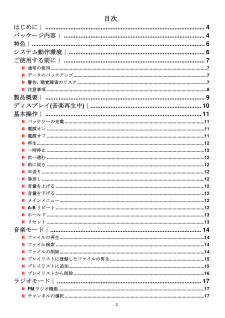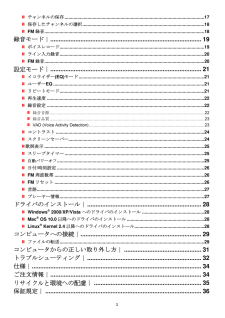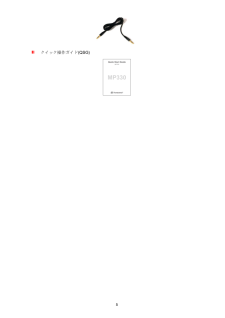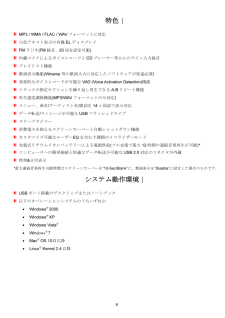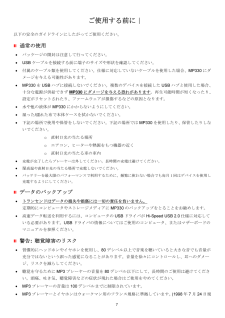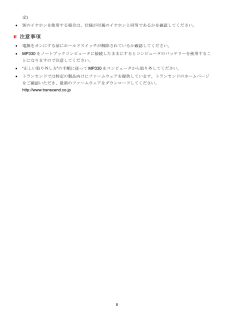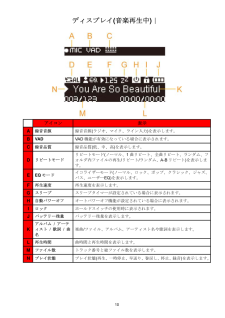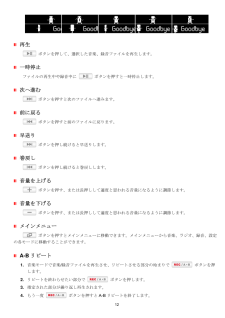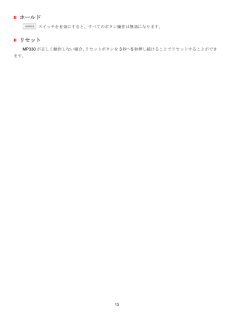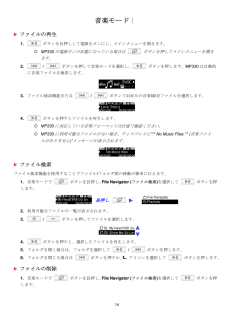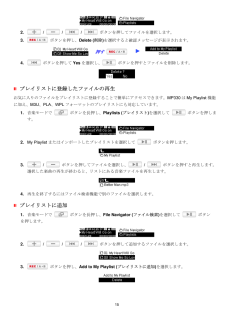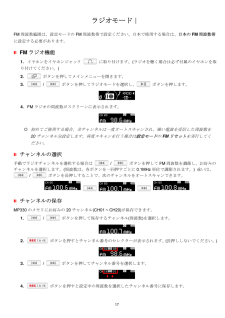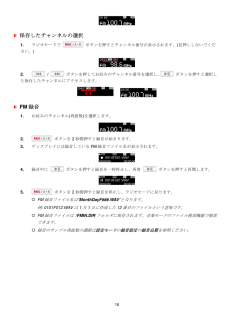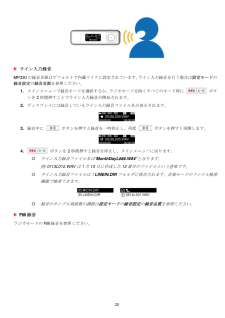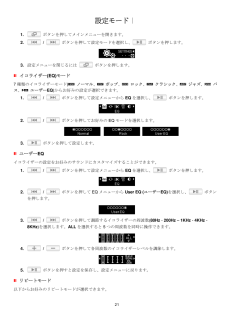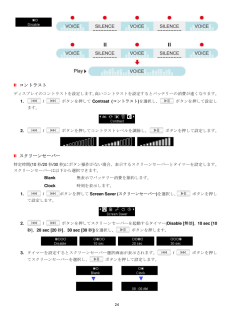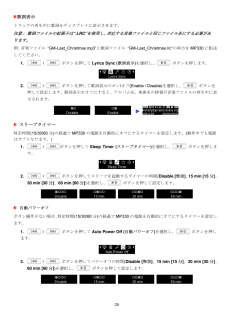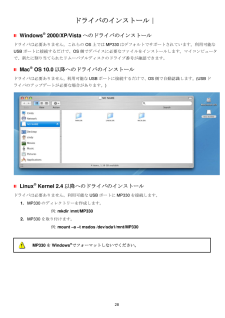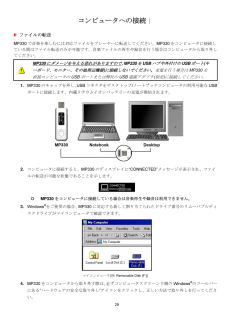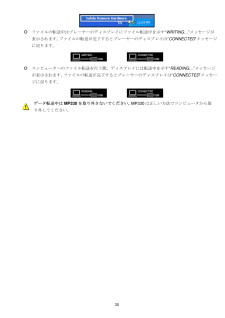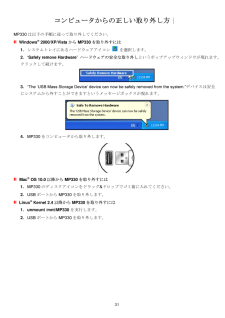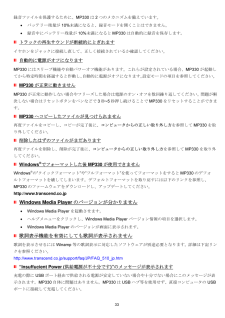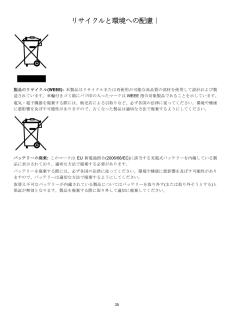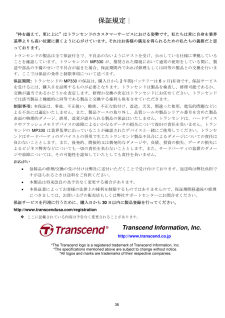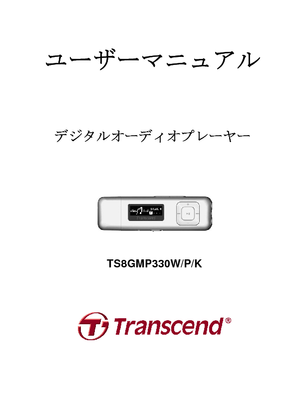65

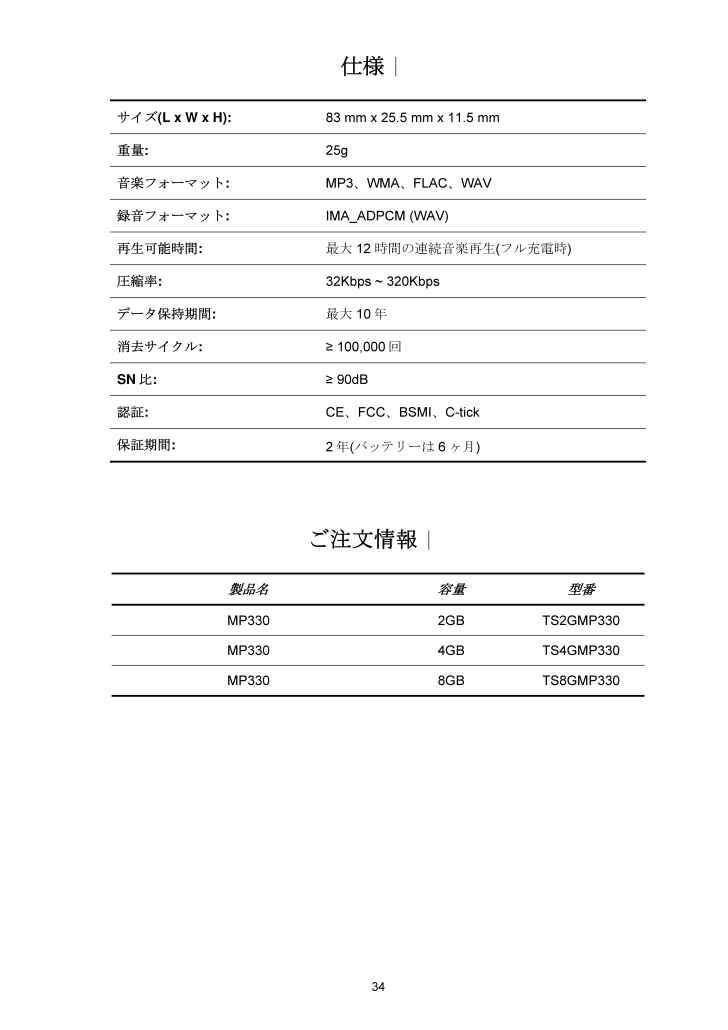
34 / 36 ページ
現在のページURL
34仕様︱ サイズ(L x W x H): 83 mm x 25.5 mm x 11.5 mm 重量: 25g 音楽フォーマット: MP3、WMA、FLAC、WAV 録音フォーマット: IMA_ADPCM (WAV) 再生可能時間: 最大12時間の連続音楽再生(フル充電時) 圧縮率: 32Kbps ~ 320Kbps データ保持期間: 最大10年 消去サイクル: ≥ 100,000回 SN比: ≥ 90dB 認証: CE、FCC、BSMI、C-tick 保証期間: 2年(バッテリーは6ヶ月) ご注文情報︱ 製品名 容量 型番 MP330 2GB TS2GMP330 MP330 4GB TS4GMP330 MP330 8GB TS8GMP330
参考になったと評価  265人が参考になったと評価しています。
265人が参考になったと評価しています。
このマニュアルの目次
-
2 .2目次 はじめに︱.................2目次 はじめに︱............................................................................................... 4 パッケージ内容︱.................................................................................... 4 特色︱...................................................
-
3 .3 チャンネルの保存.................3 チャンネルの保存..............................................................................................................17 保存したチャンネルの選択................................................................................................18 FM録音................
-
4 .はじめに︱ トランセンドのMP330をご購入いただ...はじめに︱ トランセンドのMP330をご購入いただき誠にありがとうございます。このデバイスはフラッシュメモリを搭載したポータブル音楽プレーヤーで、FMラジオ、ボイスレコード、ライン入力録音、歌詞表示機能、A-Bリピート機能、再生速度調節機能など多くの機能を備えています。更に、Hi-speed USB 2.0インターフェイスによりコンピュータとのデータ転送も快適に行うことができます。トラックの指定セクションを繰り返し再生できるA-Bリピート機能とトラックの再生速度を調節する再生速度調節機能は言語学習等に最適で...
-
6 .6特色︱ MP3 / WMA / FLAC /...6特色︱ MP3 / WMA / FLAC / WAV フォーマットに対応 白色テキスト表示の有機ELディスプレイ FMラジオ(FM録音、20局を設定可能) 内蔵マイクによるボイスレコードとCDプレーヤー等からのライン入力録音 プレイリスト機能 歌詞表示機能(Winamp等の歌詞入力に対応したソフトウェアが別途必要) 効果的なボイスレコードが可能なVAD (Voice Activation Detection) 機能 トラックの指定セクションを繰り返し再生できるA-Bリピート機能 再生速...
-
7 .7ご使用する前に︱ 以下の安全のガイドラインにし...7ご使用する前に︱ 以下の安全のガイドラインにしたがってご使用ください。 通常の使用 • パッケージの開封は注意して行ってください。 • USBケーブルを接続する前に端子のサイズや形状を確認してください。 • 付属のケーブル類を使用してください。仕様に対応していないケーブルを使用した場合、MP330にダメージを与える可能性があります。 • MP330をUSBハブに接続しないでください。複数のデバイスを接続したUSBハブと使用した場合、十分な電源が供給できずMP330にダメージを与える恐れがあります。再生...
-
8 .8定) • 別のイヤホンを使用する場合は、仕様が...8定) • 別のイヤホンを使用する場合は、仕様が付属のイヤホンと同等であるかを確認してください。 注意事項 • 電源をオンにする前にホールドスイッチが解除されているか確認してください。 • MP330をノートブックコンピュータに接続したままにするとコンピュータのバッテリーを使用することになりますので注意してください。 • "正しい取り外し方"の手順に従ってMP330をコンピュータから取り外してください。 • トランセンドでは特定の製品向けにファームウェアを提供しています。トランセンドのホームページをご確...
-
9 .9製品概要︱ A USBコネクタ(High-...9製品概要︱ A USBコネクタ(High-speed USB 2.0) B 有機ELディスプレイ(白色テキスト表示) C A-Bリピート / 録音ボタン D メニューボタン E ホールドスイッチ F 音量アップボタン G 再生 / 一時停止 / 電源ボタン H 次へ / 早送りボタン I 音量ダウンボタン J 前へ / 巻戻しボタン K リセットボタン L マイク M ヘッドホンジャック N ストラップ取り付け穴 O ライン入力ジャック
-
10 .10ディスプレイ(音楽再生中)︱ アイコン ...10ディスプレイ(音楽再生中)︱ アイコン 表示 A 録音音源 録音音源(ラジオ、マイク、ライン入力)を表示します。 B VAD VAD機能が有効になっている場合に表示されます。 C 録音品質 録音品質(低、中、高)を表示します。 D リピートモード リピートモード(ノーマル、1曲リピート、全曲リピート、ランダム、フォルダ内ファイルの再生/リピート/ランダム、A-Bリピート)を表示します。 E EQモード イコライザーモード(ノーマル、ロック、ポップ、クラシック、ジャズ、バス、ユーザーEQ)を表示し...
-
11 .11 基本操作︱ バッテリーの充電 MP330...11 基本操作︱ バッテリーの充電 MP330のキャップを外し、USBコネクタをデスクトップ/ノートブックコンピュータの利用可能なUSBポートに接続します。内蔵のリチウムイオンバッテリーの充電が開始されます。スクリーン右上に充電状態が表示され、アニメーションが停止すると充電完了です。 MP330にダメージを与える恐れがありますので 、MP330 を USB ハブや外付けの USB ポート (キーボード、モニター、その他周辺機器)に接続しないでください。充電を行う場合は MP330 を直接コンピュータの...
-
12 .12 再生 ボタンを押して、選択した音楽、録...12 再生 ボタンを押して、選択した音楽、録音ファイルを再生します。 一時停止 ファイルの再生中や録音中に ボタンを押すと一時停止します。 次へ進む ボタンを押すと次のファイルへ進みます。 前に戻る ボタンを押すと前のファイルに戻ります。 早送り ボタンを押し続けると早送りします。 巻戻し ボタンを押し続けると巻戻しします。 音量を上げる ボタンを押す、または長押しして適度と思われる音量になるように調節します。 音量を下げる ボタンを押す、または長押しして適度と思われる音量...
-
13 .13 ホールド スイッチを有効にすると、すべて...13 ホールド スイッチを有効にすると、すべてのボタン操作は無効になります。 リセット MP330が正しく動作しない場合、リセットボタンを3秒~5秒押し続けることでリセットすることができます。
-
14 .14音楽モード︱ ファイルの再生 1. ボ...14音楽モード︱ ファイルの再生 1. ボタンを長押しして電源をオンにし、メインメニューを開きます。 MP330が電源オンの状態になっている場合は ボタンを押してメインメニューを開きます。 2. / ボタンを押して音楽モードを選択し、 ボタンを押します。MP330は自動的に音楽ファイルを検索します。 3. ファイル検索機能または / ボタンでお好みの音楽/録音ファイルを選択します。 4. ボタンを押すとファイルを再生します。 MP330に対応している音楽フォーマットは仕...
-
15 .15 2. / / / ボタンを押...15 2. / / / ボタンを押してファイルを選択します。 3. ボタンを押し、Delete (削除)を選択すると確認メッセージが表示されます。 押す 4. ボタンを押してYesを選択し、 ボタンを押すとファイルを削除します。 プレイリストに登録したファイルの再生 お気に入りのファイルをプレイリストに登録することで簡単にアクセスできます。MP330はMy Playlist機能に加え、M3U、PLA、WPLフォーマットのプレイリストにも対応しています。 1....
-
16 .16 プレイリストから削除 1. 音楽モードで ...16 プレイリストから削除 1. 音楽モードで ボタンを長押し、Playlists (プレイリスト)を選択して ボタンを押します。 2. My Playlistを選択して ボタンを押します。 3. / ボタンを押してファイルを選択します。 4. ボタンを押し、Remove from My Playlist ( プレイリストから削除)を選択します。 5. / ボタンを押してYesを選択し、 ボタンを押すとファイルをプレイリストから削除します。Noを選択すると、削除を...
-
17 .17ラジオモード︱ FM周波数範囲は、設定モード...17ラジオモード︱ FM周波数範囲は、設定モードのFM周波数帯で設定ください。日本で使用する場合は、日本のFM周波数帯に設定する必要があります。 FMラジオ機能 1. イヤホンをイヤホンジャック に取り付けます。(ラジオを聴く場合は必ず付属のイヤホンを取り付けてください。) 2. ボタンを押してメインメニューを開きます。 3. / ボタンを押してラジオモードを選択し、 ボタンを押します。 4. FMラジオの周波数がスクリーンに表示されます。 初めてご使用する場合、全チャンネルは一度オ...
-
18 .18 保存したチャンネルの選択 1. ラジオモ...18 保存したチャンネルの選択 1. ラジオモードで ボタンを押すとチャンネル番号が表示されます。(長押ししないでください。) 2. / ボタンを押してお好みのチャンネル番号を選択し、 ボタンを押すと選択した保存したチャンネルにアクセスします。 FM録音 1. お好みのチャンネル(周波数)を選択します。 2. ボタンを2秒間押すと録音が始まります。 3. ディスプレイには録音しているFM録音ファイル名が表示されます。 4. 録音中に ボタンを押すと録音を一時停止し、再度...
-
19 .19録音モード︱ MP330には2通りの方法で録...19録音モード︱ MP330には2通りの方法で録音開始が行えます。 ボタンを押してメインメニューを開き、録音モードを選択する。 ボタンを 2秒間長押しする。 MP330には以下の録音に対応しています。 ボイスレコード ライン入力録音 FMラジオ録音 録音ファイルは音楽モードのファイル検索機能でアクセスできます。 ボイスレコード 1. メインメニューで録音モードを選択するか、ラジオモードを除くすべてのモード時に ボタンを2秒間押すことで内蔵マイクによる録音が開始されます。 2...
-
20 .20 ライン入力録音 MP330の録音音源は...20 ライン入力録音 MP330の録音音源はデフォルトで内蔵マイクに設定されています。ライン入力録音を行う場合は設定モードの録音設定の録音音源を参照ください。 1. メインメニューで録音モードを選択するか、ラジオモードを除くすべてのモード時に ボタンを2秒間押すことでライン入力録音が開始されます。 2. ディスプレイには録音しているライン入力録音ファイル名が表示されます。 3. 録音中に ボタンを押すと録音を一時停止し、再度 ボタンを押すと再開します。 4. ボタンを2秒間押すと録音を停止...
-
21 .21設定モード︱ 1. ボタンを押してメイン...21設定モード︱ 1. ボタンを押してメインメニューを開きます。 2. / ボタンを押して設定モードを選択し、 ボタンを押します。 3. 設定メニューを閉じるには ボタンを押します。 イコライザー(EQ)モード 7種類のイコライザーモード( ノーマル、 ポップ、 ロック、 クラシック、 ジャズ、 バス、 ユーザーEQ)からお好みの設定が選択できます。 1. / ボタンを押して設定メニューからEQを選択し、 ボタンを押します。 2. / ボタンを押してお好みのEQ...
-
22 .22 Normal (ノーマル) すべての音楽...22 Normal (ノーマル) すべての音楽ファイルを順番に再生します。 Repeat One (1曲リピート) 1曲を繰り返し再生します。 Repeat All (全曲リピート) すべての音楽ファイルを順番に繰り返し再生します。 Shuffle (ランダム) すべての音楽ファイルをランダムに再生します。 Normal in Folder (フォルダ再生) フォルダに保存されているすべての音楽ファイルを順番に再生します。 Repeat in Folder (フォルダリピート) フォルダに保...
-
23 .232. / ボタンを押してMicroph...232. / ボタンを押してMicrophone (マイク)またはLine-in (ライン入力)を選択し、 ボタンを押します。 録音品質 録音品質(Low [高]、Medium [中]、High [低])を設定します。WAVファイルを保存する場合、高い品質ほどより多くのメモリ容量を必要とします。 1. / ボタンを押してRecord Quality (録音品質)を選択し、 ボタンを押します。 2. / ボタンを押してお好みの録音品質を選択し、 ボタンを押します。 ...
-
24 .24 コントラスト ディスプレイのコントラスト...24 コントラスト ディスプレイのコントラストを設定します。高いコントラストを設定するとバッテリーの消費が速くなります。 1. / ボタンを押してContrast (コントラスト)を選択し、 ボタンを押して設定します。 2. / ボタンを押してコントラストレベルを調節し、 ボタンを押して設定します。 スクリーンセーバー 特定時間(10秒/20秒/30秒)にボタン操作がない場合、表示するスクリーンセーバーとタイマーを設定します。スクリーンセーバーは以下から選択できます。 Bl...
-
25 .25歌詞表示 トラックの再生中に歌詞をディスプレ...25歌詞表示 トラックの再生中に歌詞をディスプレイに表示させます。 注意: 歌詞ファイルの拡張子は ".LRC" を使用し、対応する音楽ファイルと同じファイル名にする必要があります。 例: 音楽ファイル "GM-Last_Christmas.mp3" と歌詞ファイル "GM-Last_Christmas.lrc" の両方をMP330に転送してください。 1. / ボタンを押してLyrics Sync (歌詞表示)を選択し、 ボタンを押します。 2. / ボタンを押して歌詞表示のオン/オフ(E...
-
26 .26 日付/時刻設定 日付と時刻が設定できます。...26 日付/時刻設定 日付と時刻が設定できます。 1. / ボタンを押してDate / Time Settings (日付/時刻設定)を選択し、 ボタンを押します。 2. / ボタンで時刻表示形式(12 Hr [12時間表示] / 24 Hr [24時間表示])、年、月、日、時、分、秒、AM/PMを切り換えます。 3. / ボタンを押して各値を調節します。 4. ボタンを押すと日付と時刻を設定します。 ワンポイント : メインメニューで を押すと日付と時刻がフルスクリーンで...
-
27 .27 言語 楽曲名/アルバム名、アーティスト名...27 言語 楽曲名/アルバム名、アーティスト名、歌詞を表示する言語を設定します。MP330は14ヶ国語に対応しています。 1. / ボタンを押してLanguage (言語)を選択し、 ボタンを押します。 2. / ボタンを押して表示言語を選択し、 ボタンを押します。 プレーヤー 情報 MP330のファームウェアのバージョンや空きメモリ容量が確認できます。 1. / ボタンを押してPlayer Info (プレーヤー情報)を選択し、 ボタンを押します。 2. ボタ...
-
28 .28ドライバのインストール︱ Windows®...28ドライバのインストール︱ Windows® 2000/XP/Vistaへのドライバのインストール ドライバは必要ありません。これらのOS上ではMP330はデフォルトでサポートされています。利用可能なUSBポートに接続するだけで、OS側でデバイスに必要なファイルをインストールします。マイコンピュータで、新たに割り当てられたリムーバブルディスクのドライブ番号が確認できます。 Mac® OS 10.0以降へのドライバのインストール ドライバは必要ありません。利用可能なUSBポートに接続するだけで、OS側...
-
29 .29コンピュータへの接続︱ ファイルの転送 M...29コンピュータへの接続︱ ファイルの転送 MP330で音楽を楽しむには対応ファイルをプレーヤーに転送してください。MP330をコンピュータに接続している間はファイル転送のみが可能です。音楽ファイルの再生や録音を行う場合はコンピュータから取り外してください。 MP330にダメージを与える恐れがありますので 、MP330 を USB ハブや外付けの USB ポート (キーボード、モニター、その他周辺機器)に接続しないでください。充電を行う場合は MP330 を直接コンピュータのUSB ポートまたは弊社...
-
30 .30 ファイルの転送中はプレーヤーのディスプレ...30 ファイルの転送中はプレーヤーのディスプレイにファイル転送中を示す"WRITINGチc"メッセージが表示されます。ファイルの転送が完了するとプレーヤーのディスプレイは"CONNECTED"メッセージに戻ります。 コンピュータへのファイル転送を行う間、ディスプレイには転送中を示す"READINGチc"メッセージが表示されます。ファイルの転送が完了するとプレーヤーのディスプレイは"CONNECTED"メッセージに戻ります。 データ転送中はMP330を取...
-
31 .31コンピュータからの正しい取り外し方︱ MP3...31コンピュータからの正しい取り外し方︱ MP330は以下の手順に従って取り外してください。 Windows® 2000/XP/VistaからMP330を取り外すには 1. システムトレイにあるハードウェアアイコン を選択します。 2. 'Safely remove Hardware' ハードウェアの安全な取り外しというポップアップウィンドウが現れます。クリックして続けます。 3. "The 'USB Mass Storage Device' device can no w be safely r...
-
32 .32トラブルシューティング︱ もし故障が生じた場...32トラブルシューティング︱ もし故障が生じた場合は、修理に出す前にまず下記の項目をチェックしてください。下記の項目を試しても改善されなかった場合は、販売店、サービスセンター又は現地のトランセンドオフィスまでお問い合わせください。ウェブサイトでもFAQとサポート情報を公開しております。 OSがMP330を認識しません 下記の項目をチェックしてください。 • MP330が正しくUSBポートに接続されていますか。接続されていない場合は、一度取り外してから再度接続してください。 • MP330がMac®キー...
-
33 .33録音ファイルを保護するために、MP330は2...33録音ファイルを保護するために、MP330は2つのメカニズムを備えています。 • バッテリー残量が10%未満になると、録音モードを開くことはできません。 • 録音中にバッテリー残量が10%未満になるとMP330は自動的に録音を保存します。 トラックの再生サウンドが断続的にとぎれます イヤホンをジャックに接続し直して、正しく接続されているか確認してください。 自動的に電源がオフになります MP330にはスリープ機能や自動パワーオフ機能があります。これらが設定されている場合、MP330が起動してから...
-
34 .34仕様︱ サイズ(L x W x H): 8...34仕様︱ サイズ(L x W x H): 83 mm x 25.5 mm x 11.5 mm 重量: 25g 音楽フォーマット: MP3、WMA、FLAC、WAV 録音フォーマット: IMA_ADPCM (WAV) 再生可能時間: 最大12時間の連続音楽再生(フル充電時) 圧縮率: 32Kbps ~ 320Kbps データ保持期間: 最大10年 消去サイクル: ≥ 100,000回 SN比: ≥ 90dB 認証: CE、FCC、BSMI、C-tick 保証期間: 2年(バッテリーは6ヶ月) ご注...
-
35 .35リサイクルと環境への配慮︱ 製品のリサイク...35リサイクルと環境への配慮︱ 製品のリサイクル(WEEE): 本製品はリサイクルまたは再使用が可能な高品質の部材を使用して設計および製造されています。車輪付きゴミ箱にバツ印の入ったマークはWEEE指令対象製品であることを示しています。 電気・電子機器を廃棄する際には、販売店による引取りなど、必ず各国の法律に従ってください。環境や健康に悪影響を及ぼす可能性がありますので、古くなった製品は適切な方法で廃棄するようにしてください。 バッテリーの廃棄: このマークはEU新電池指令(2006/66/EC)に該...
-
36 .36保証規定︱ “枠を越えて、更に上に”はトラン...36保証規定︱ “枠を越えて、更に上に”はトランセンドのカスタマーサービスにおける姿勢です。私たちは常に自身を業界基準よりも高い位置に置くように心がけています。それはお客様の満足を得られるための私たちの義務だと思っております。 トランセンドの製品は全て保証付きで、不良品のないようにテストを受け、公示している仕様に準拠していることを確認しています。トランセンドのMP330が、推奨された環境において通常の使用をしている間に、製造や部品の不備のせいで不具合が起きた場合、保証期間内であれば修理もしくは同等の製品と...





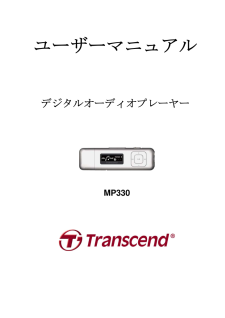


![前ページ カーソルキー[←]でも移動](http://gizport.jp/static/images/arrow_left2.png)